
Table des matières:
- Auteur John Day [email protected].
- Public 2024-01-30 09:08.
- Dernière modifié 2025-01-23 14:46.

Localement à Victoria, en Colombie-Britannique, nous avons un gars qui prend du matériel informatique mis au rebut mais utilisable et le remet gratuitement à la communauté. Ses efforts sont de garder les appareils électroniques usagés hors des décharges et d'aider les gens, ce qui est fantastique. J'ai pris un moniteur de lui l'autre jour et alors qu'il indiquait que le courant était disponible, aucune vidéo ne s'est affichée. Notant les efforts qu'il déploie pour recycler, je ne voulais vraiment pas simplement jeter le moniteur. Après un peu de recherche sur Google, quelques démontages et réparations de base, j'ai maintenant un moniteur fonctionnel (et l'admiration de mes fils !).
Je ne dis pas qu'à la fin de cet Instructable, vous pourrez réparer votre moniteur défectueux, mais j'espère que vous aurez une idée des méthodes que j'utilise pour enquêter et réparer des articles, et ce qui est possible lorsque vous regardez autour de vous.
Sécurité. Veuillez vous assurer de respecter toutes les précautions de sécurité lorsque vous travaillez sur des équipements électroniques. Des tensions mortelles peuvent être présentes et si vous ne savez pas ce que vous faites, laissez la réparation à ceux qui le savent.
Étape 1: Outils
- Un appareil cassé (dans ce cas un moniteur)
- Tournevis
- Fer à souder et soudure
- L'Internet!
Étape 2: Dépannage
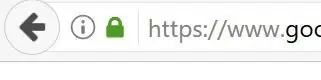
L'un des outils les plus puissants que nous ayons maintenant dans nos boîtes à outils est Internet. Il existe de grandes quantités d'informations disponibles sur presque tous les sujets.
Ce devrait être le point de départ de presque tous les projets, à moins que vous ne soyez l'expert qui a écrit cette page wiki particulière.
Une recherche rapide sur mon type de moniteur particulier et "pas d'affichage" a indiqué que les condensateurs de la carte de commande sont un point de défaillance courant. Dans cette optique, le travail a commencé !
Étape 3: Démonter




Chaque moniteur est susceptible d'être différent, je ne vais donc pas entrer dans les détails spécifiques ici. Comme je l'ai dit à l'étape précédente, Internet est votre ami et vous pourrez peut-être trouver des instructions détaillées sur la façon de démonter le vôtre. Dans mon cas, Internet m'a échoué…. Voici donc ce à quoi vous devez penser si vous ne trouvez pas les instructions de démontage:
- Recherchez les vis visibles et les marques d'identification. Parfois les fabricants mettent un diamant au chevet des vis qu'il faut retirer pour le démontage.
- Recherchez les vis invisibles. Cela semble faux, mais allez-y ! Regardez bien et réfléchissez à l'endroit où se trouvent les principaux points de tension, puis recherchez des étiquettes ou des couvercles en plastique qui cachent des vis supplémentaires. Mon moniteur avait un couple où le support était attaché. Il est peu probable que le support soit simplement clipsé, il devait donc y avoir autre chose pour le fixer.
- Gardez une trace des vis provenant de quel trou. J'ai constaté que vous vous retrouvez souvent avec trois ou quatre longueurs de vis différentes, c'est frustrant de ne pas l'avoir observé lors du retrait.
- Recherchez les points de levier sur le joint entre les deux moitiés. Il y aura souvent de petites découpes sur la jointure où un tournevis peut être inséré pour diviser les deux moitiés de l'écran. C'est toujours une étape nerveuse car un peu de pression est nécessaire mais vous ne voulez évidemment rien casser. Gardez un œil attentif sur le joint et s'il ne se sépare pas facilement, cherchez d'autres vis.
- Une fois que vous avez retiré le moniteur, il peut y avoir un autre couvercle sur l'électronique. Identique à la première étape, recherchez les vis et retirez-les.
Étape 4: inspecter et remplacer le composant défectueux




Mon ami, Internet, a indiqué que les condensateurs de ce type de moniteur tombent souvent en panne et c'est donc là que j'ai commencé à chercher. Il était immédiatement évident qu'un condensateur était bombé et ne semblait pas être dans les meilleures conditions, c'était donc mon objectif. Tous les autres condensateurs ont été vérifiés, mais un seul semblait être en mauvais état.
Avant de retirer le condensateur ou tout composant, vous devez vérifier sa polarité pour vous assurer que le remplacement est correctement inséré. Cela devrait être imprimé sur le circuit imprimé, mais j'ai vu des cas où cela ne s'est pas produit. Spécifiquement pour les condensateurs, assurez-vous qu'ils sont complètement déchargés avant de les retirer.
Supprimez le composant et sourcez un équivalent. Vérifiez la pièce pour identifier les caractéristiques - le condensateur que j'ai retiré avait les valeurs sur le côté, j'ai donc vérifié dans mon garage avant de me rendre dans un magasin. J'ai eu la chance d'avoir un remplaçant sur le tableau de commande d'une vieille machine à pain qui se trouvait dans le garage. Je n'ai peut-être économisé que quelques centimes, mais c'est une bonne justification pour expliquer pourquoi tant d'objets cassés s'empilent dans le hangar !
Soudez l'article de remplacement en vous assurant que la polarité correcte est respectée. Profitez également de l'occasion pour vérifier à nouveau le tableau pour tout autre élément qui aurait pu tomber en panne (marques de brûlure), corps étrangers provoquant un court-circuit, etc.
Une fois le composant remplacé, le moniteur peut être remonté. C'est simplement l'inverse de la façon dont vous avez séparé le moniteur.
Étape 5: Tester
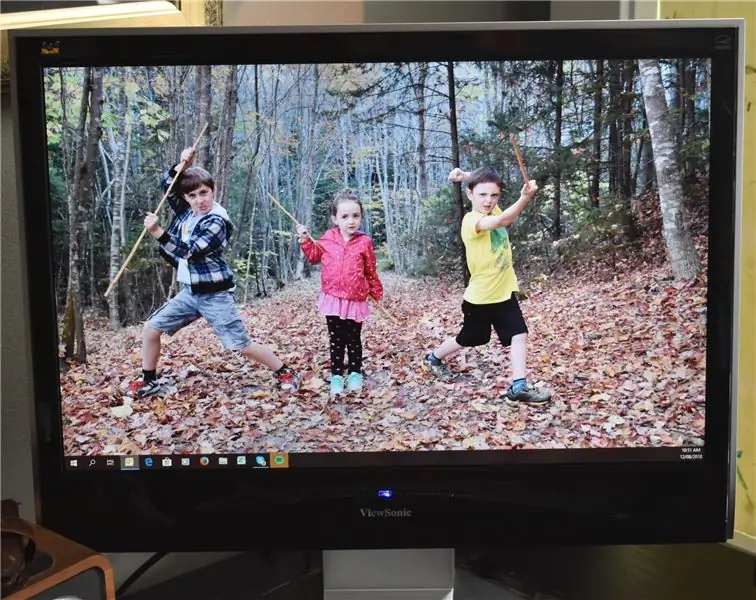
Mettez le moniteur sous tension avant de le brancher sur votre ordinateur ou ordinateur portable. Il doit redémarrer puis montrer qu'il n'y a rien de connecté à son entrée. J'aime faire ce "test de fumée" avant de le connecter à mon bon équipement juste au cas où…
Une fois que vous êtes satisfait que tout fonctionne correctement, éteignez le moniteur, connectez-vous à votre PC et profitez de la gloire de réparer un élément qui était destiné à une décharge !
J'avoue que j'ai eu de la chance avec le condensateur montrant un défaut évident, vous ne l'êtes peut-être pas. Dans ce cas, certains équipements de test de base devraient être en mesure de réduire les problèmes possibles. Encore une fois, Internet sera votre ami dans cette quête.
J'espère que ce Instructable vous a donné quelques idées sur une réparation de moniteur de base et que vous aurez une chance plutôt que de simplement le jeter.


Deuxième prix dans le Fix It! Concours
Conseillé:
Guide facile pour réparer les écouteurs BOSE QC25 cassés - PAS DE SON d'une oreille : 5 étapes (avec photos)

Guide facile pour réparer les écouteurs BOSE QC25 cassés - PAS DE SON D'une oreille : Bose est bien connu pour ses écouteurs, et plus particulièrement pour sa gamme de réduction de bruit active. La première fois que j'ai mis une paire de QuietComfort 35 dans un magasin d'électronique, j'ai été époustouflé par le silence qu'ils peuvent créer. Cependant, j'ai eu un très li
Moteur pas à pas contrôlé par moteur pas à pas sans microcontrôleur (V2) : 9 étapes (avec photos)

Moteur pas à pas contrôlé par moteur pas à pas sans microcontrôleur (V2) : Dans l'un de mes précédents Instructables, je vous ai montré comment contrôler un moteur pas à pas à l'aide d'un moteur pas à pas sans microcontrôleur. C'était un projet rapide et amusant, mais il est venu avec deux problèmes qui seront résolus dans ce Instructable. Alors, esprit
Locomotive modèle commandée par moteur pas à pas - Moteur pas à pas en tant qu'encodeur rotatif : 11 étapes (avec photos)

Locomotive modèle commandée par moteur pas à pas | Moteur pas à pas en tant qu'encodeur rotatif : Dans l'un des précédents Instructables, nous avons appris à utiliser un moteur pas à pas comme encodeur rotatif. Dans ce projet, nous allons maintenant utiliser cet encodeur rotatif à moteur pas à pas pour contrôler un modèle de locomotive à l'aide d'un microcontrôleur Arduino. Alors, sans fu
Moteur pas à pas contrôlé par moteur pas à pas - Moteur pas à pas en tant qu'encodeur rotatif : 11 étapes (avec photos)

Moteur pas à pas contrôlé par moteur pas à pas | Moteur pas à pas en tant qu'encodeur rotatif : Vous avez quelques moteurs pas à pas qui traînent et vous voulez faire quelque chose ? Dans ce Instructable, utilisons un moteur pas à pas comme encodeur rotatif pour contrôler la position d'un autre moteur pas à pas à l'aide d'un microcontrôleur Arduino. Alors sans plus tarder, allons-y
Peigne à pain pour nettoyer une trancheuse à pain industrielle (Oliver 732-N) : 3 étapes (avec photos)

Peigne à chapelure pour nettoyer une trancheuse à pain industrielle (Oliver 732-N) : Cet Ible est hors des sentiers battus. Il y a une trancheuse à chargement frontal Oliver 732-N (espacement 7/16") dans la boulangerie où je travaille. Quand il tranche, il fait une fine chapelure qui s'accumule sur le berceau. Un pinceau est utilisé pour balayer le front
